환영합니다, Rolling Ress의 카루입니다.

컬러스케일 채널의 영상을 보다가, 삼성에서 갤럭시탭 S9 시리즈 전용 AR 필름을 판매하고 있다는 걸 확인했습니다. 이전부터 AR 필름을 구매해야겠다고 생각을 했었는데, 이걸 삼성이 직접 만들어준다니 최고죠. 그런데 가격이 사악했습니다. 무슨 필름 값만 3만원이 넘는... 그래서 상당히 많은 고민을 했습니다. 결국 못참고 질러버렸네요.
AR (Anti-Reflection; 저반사) 처리가 되어 있지 않은 건 갤럭시 탭 시리즈의 종특입니다. 심지어 현재 가장 상위 모델인 Tab S9 Ultra마저 반사방지가 이렇게 DLC로 나와버리니(...) 말 다 했죠. 상당히 아쉬운 부분입니다. 다음 모델부터는 제발 AR 처리 좀 해줬으면. 아이패드는 기본형 모델에 풀 라미네이팅을 안 해주죠?
자, 여기서 중요한 건 제가 갤럭시탭 S9+가 아니라 갤럭시탭 S7 FE 모델을 쓰고 있다라는 점입니다. 기본적으로 S9-S8-S7이 비슷한 폼팩터, S9+-S8+-S7+-S7 FE가 비슷한 폼팩터, S9 Ultra-S8 Ultra가 비슷한 폼팩터를 사용합니다. 물론 베젤 크기, 본체 두께, 모서리 곡률 등 소소한 부분에서 차이가 나지만 저 각각의 그룹 내에서는 악세서리가 어느정도 호환됩니다. 즉, 탭 S7 이후 제품들은 저 프로텍터를 편법적으로 사용할 수 있다는 뜻이죠. 물론 삼성에서는 쓰라고 한 적 없습니다. 호환 제품도 S9 시리즈만 나열하고 있습니다. 혹여나 안 맞거나, 부착이 지나치게 어려워도 책임은 모두 본인이 져야 한다는 뜻입니다.


여튼, 포장은 이렇게 생겼습니다. 대놓고 S9+ 전용이라고 써있네요. 열면 두 개의 포장이 반겨줍니다.


패키지를 열면 이렇게 구성 되어 있습니다. AR 필름과 필름을 부착하기 위한 기타 소품들로 구성되어 있군요. 본체를 잡아줄 가이드, 먼지 제거 스티커, 화면 닦는 융, 밀대, 부착 설명서가 있습니다. 다만 설명서..는 딱히 의미가 없습니다. 그냥 가이드 붙이고 먼지 스티커 찍찍 한 다음에 필름 꽂아서 밀대로 밀면 끝. 관건은 먼지를 얼마나 안 들어가게 할 수 있느냐겠죠.

부착 전, 물티슈를 이용하여 1차적으로 화면의 얼룩, 지문 자국, 큰 먼지 등을 제거해줍니다. 이때 한 방향으로 닦아주어야 깔끔하게 닦을 수 있습니다.

그 다음, S7+ | S7 FE, S8+에 부착하시는 분들은 꼭 주의 깊게 보셔야 할 부분입니다. 이 보호필름이 S9+에 정확하게 맞춰 제작되었기 때문에 다른 제품과는 살짝 안 맞습니다. 아무래도 S9+가 모서리 곡률이 좀 더 급격하게 제작된 것 같습니다. 때문에 코너 부분은 빡빡하고 상하좌우는 공간이 살짝 남아요. 따라서 가이드 부착 전 필름을 태블릿에 대보고, 코너 위치를 확인한 다음에 가이드를 부착해주세요.

가이드는 별거 없습니다. 그냥 'ㄱ'자 모양의 파란색 양면테이프를 떼어 내고 본체 뒷면에 붙여주면 됩니다. 단, 양면테이프가 상당히 접착력이 강해 붙이고 난 뒤 움직이지 않습니다. 한 번에 잘 붙이는 게 중요합니다. 그리고 탭 S7 FE 기준, 세로는 본체와 완전히 붙이고 가로는 1mm 정도 떨어뜨리는 게 좋습니다. 위에서도 말씀드렸지만 직접 필름을 대보고 최적의 위치를 찾는 게 중요합니다.
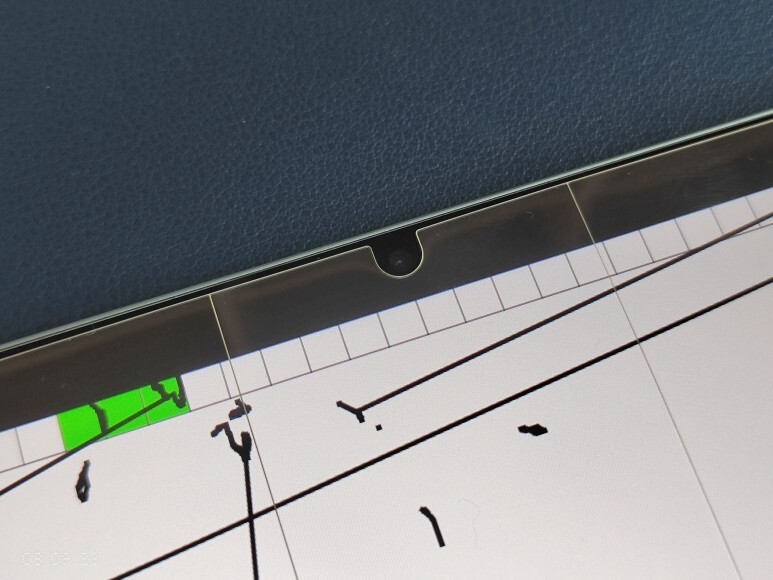
필름을 자세히 보면 3분할이 되어 있습니다. 가운데 1번 필름을 제거하고 트레이 구멍에 맞추어 필름을 조심스럽게 끼운 뒤, 전면카메라 구멍에 맞추어 필름을 조심스럽게 부착합니다. 손톱을 세워서 전면카메라부터 하단부까지 필름을 빠르게 한 줄 긁어줍니다. 그러면 필름이 자연스럽게 디스플레이에 접착되며 기포가 생기지 않고 붙습니다.

가운데부터 시작해서 양쪽 방향으로 밀대를 이용해 조심스럽게 부착해줍니다.
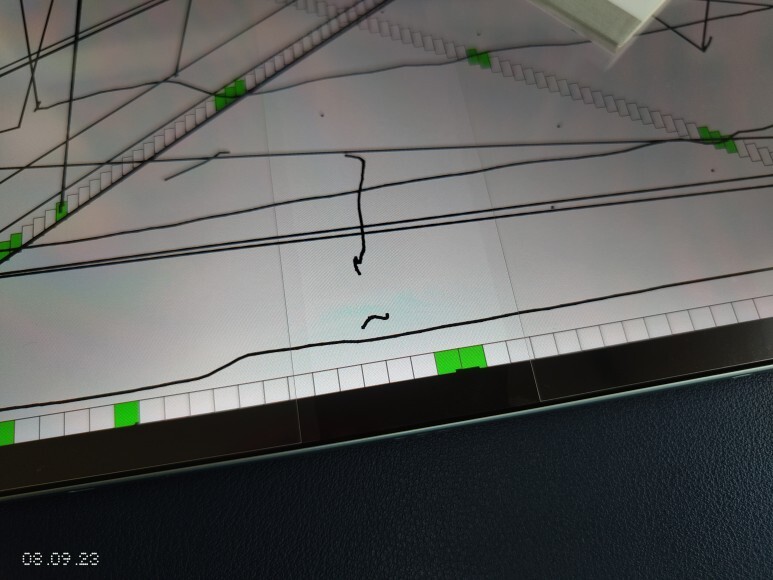
사진과 같이 중심부가 충분히 붙으면 다음 단계로 진입합니다. 이제 오른쪽을 홀에서 빼고 들어올린 뒤, 커버 필름과 보호필름이 'ㅅ'자 모양이 되도록 하여 커버 필름이 디스플레이와 맞닿게 하면서 천천히 오른쪽으로 밀어줍니다.
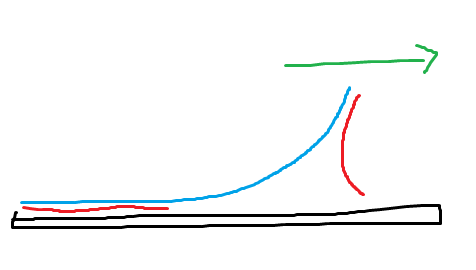
설명이 복잡하네요. 저런 모양으로 진행하시면 됩니다. 필름을 세워서 안쪽 필름이 저런 모양을 하게끔 만들어야 정전기가 생기며 태블릿 화면에 있는 미세한 먼지까지 제거할 수 있습니다. 이때 밀대로 살살 밀어주는 것이 포인트.
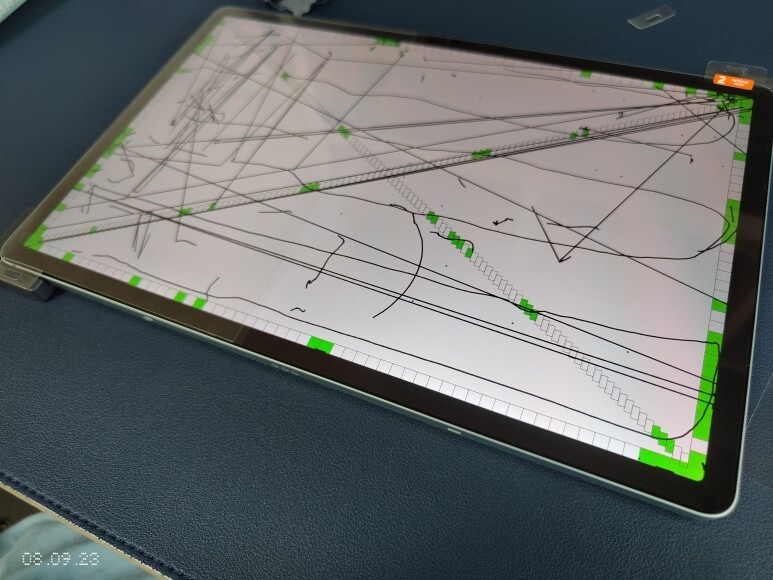
그러면 이렇게 오른쪽을 깔끔하게 부착할 수 있습니다. 태블릿을 180도 돌려서 동일하게 진행합니다.

먼지 및 기포 하나 없이 부착이 완료되었습니다. 뭐 그렇게까지 어렵진 않은데, 일반 필름에 비해 난이도가 높은 건 맞아요. 특히나 태블릿은 크기도 크고, 무엇보다 이건 S9+ 전용으로 만들어진 필름이니까. 부착하실 때는 꼭 에어컨 끄고 손을 깨끗이 씻고 주변을 정리한 뒤에 작업하세요. 먼지 하나라도 들어가면 상당히 골치가 아픕니다.
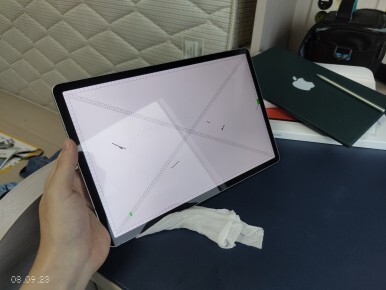
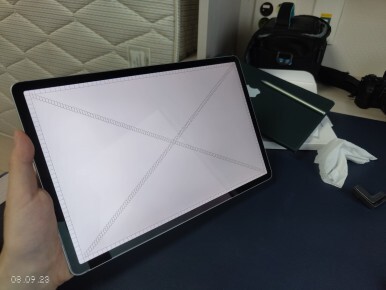
왼쪽은 부착 전, 오른쪽은 부착 후입니다. 창문 빛 반사가 상당히 많이 줄어들었음을 확인할 수 있습니다. 효과는 확실하네요. 아마 이 글을 보실 분들이라면 이미 알고 계시겠지만 갤럭시탭에 AR 필름을 붙이는 경우 빛 반사가 줄어들어 화질과 명암비가 개선됩니다. (일반 필름은 해당되지 않습니다) 확실히 정품 필름은 터치감이 매우 좋아요.
제가 S사의 필름을 구매해서 따로 써봤는데, 그건 터치감이 엉망이 되어서 추천드리지 않습니다. 특히나 이렇게 터치가 주 인터페이스인 제품에는 더더욱. 무조건 정품 AR 필름을 사세요. 아무래도 AR 필름의 특성인지, 유리에 비해 터치감이 조금 떨어지는 건 사실입니다. 그래도, 타사 제품에 비하면 선녀 수준입니다.
실사용시에서도 명암비가 좋아진게 크게 체감이 되며, 무엇보다 태블릿을 볼 때 제 얼굴이 함께 반사되어 좀 기분이 나빴던(...) 현상을 크게 개선할 수 있었습니다. 아주 마음에 드네요.
구매는 아래 링크에서 가능합니다.
ACC 삼성 정품 갤럭시 탭 S9 시리즈 AR 스크린 프로텍터
COUPANG
www.coupang.com
이 포스팅은 쿠팡 파트너스 활동의 일환으로 일정액의 수수료를 제공받을 수 있습니다
'제품리뷰 & 사용기' 카테고리의 다른 글
| 샤오미 스마트 밴드 8 (미밴드8) 글로벌 버전 리뷰 (0) | 2023.11.17 |
|---|---|
| 스코코 AR 무반사필름 부착 후기: 터치감은 별로지만 성능은 확실하다! (0) | 2023.08.18 |
| 링케 맥세이프 카드지갑 스탠드 리뷰: 이걸 원했어! (0) | 2023.07.11 |
| 제우스랩 P16K: 가성비 QHD 16인치 포터블 모니터 (0) | 2023.07.05 |
| 초미니 아이폰(을 닮은 폰) 리뷰: 의외로... 쓸만하다! (5) | 2023.07.05 |





댓글